엑셀 함수 익히는 꿀팁 : COUNTIFS 함수를 활용해 1분 안에 고유번호 통계 완성
- 青灯夜游앞으로
- 2023-02-02 20:00:4211205검색
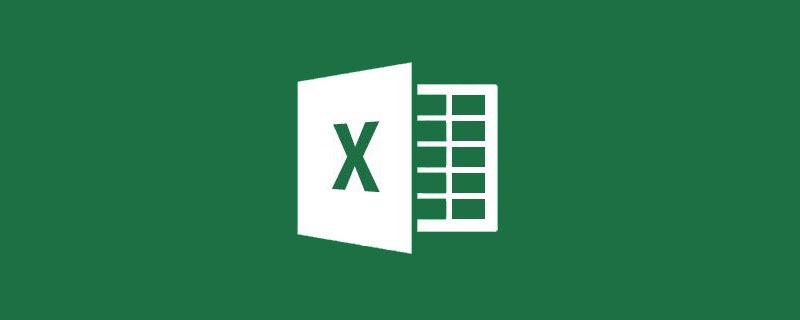
중복 수 계산과 중복되지 않은 수 계산은 Excel 사용자가 접하는 일반적인 작업입니다. COUNTIFS(다중 조건 계산 함수) 및 COUNTIF(단일 조건 계산 함수) 함수는 원래 반복 횟수를 계산하는 데 사용되었지만 변경을 통해 고유한 횟수를 계산하는 데에도 사용할 수 있습니다( 중복 계산 제거). 예를 들어, 아래에 반복되는 과일은 무엇입니까? 과일은 총 몇 개 있나요? 5초 안에 대답할 수 없다면 과일을 사서 자신을 사랑하고 튜토리얼을 시청하세요!

어제 좋아요 눌러주신 모든 분들께 감사드립니다! 오늘은 반복되지 않는 항목의 개수를 계산하는 함수를 사용하는 방법을 소개하겠습니다.
먼저 문제를 간단히 살펴보겠습니다. 아래 표에서 지역별 사업 기관 수와 업종 수를 찾아보세요.
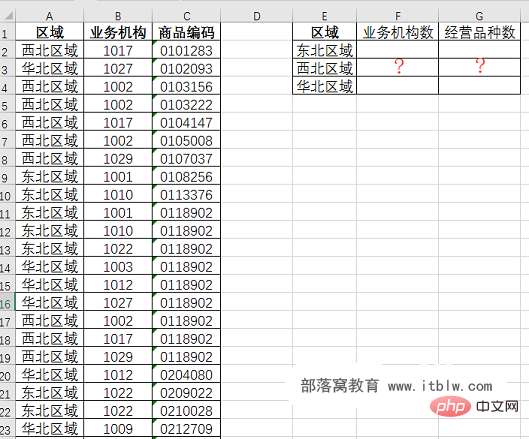
피벗 테이블에서 "이 데이터를 데이터 모델에 추가"라는 새로운 옵션을 사용하면 위의 문제를 더 쉽게 완료할 수 있지만 제한 사항이 있습니다.
(1) Excel 이상 2013 버전만 가능합니다.
(2) 통계 템플릿을 사용하는 경우 vlookup 기능을 사용해야 할 수도 있습니다.
완벽한 해결책은 없을까요? 분명히! 다음은 공유되는 두 가지 기능 솔루션입니다.
첫 번째 유형: 보조 열이 있는 COUNTIFS 함수.
보조 컬럼을 사용하는 한 COUNTIFS 함수를 사용하여 통계 결과를 빠르게 얻을 수 있습니다.
1단계: 올바른 풀다운 공식을 사용하여 두 개의 보조 열을 추가하여 각 비즈니스 조직에 대해 첫 번째로 나타나는 "1"과 각 제품 코드의 첫 번째로 나타나는 항목을 가져옵니다. 공식은 다음과 같습니다.
=COUNTIFS(B:B2,B2,$A:$A2,$A2)
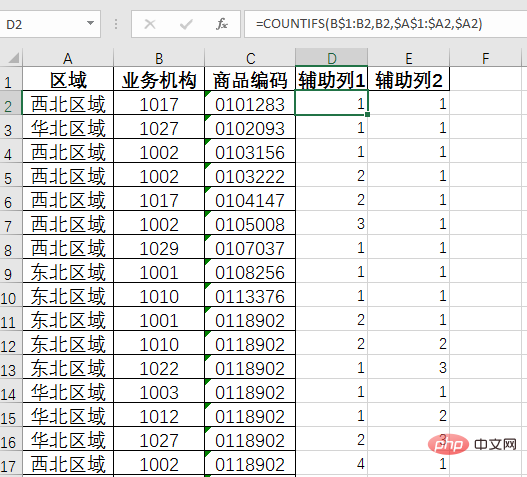
공식 설명:
첫 번째 보조 열을 사용하여 공식의 기능을 설명합니다.
누구나 쉽게 결과를 볼 수 있도록 데이터 소스를 지역별, 사업별 조직별로 정리하고, 동일한 조직을 그룹화하였습니다. 수식의 결과는 동일한 비즈니스 조직이 동일한 영역에 순차적으로 나타나는 횟수를 표시하는 것이며, 이는 다음 작업과 연결되며 핵심 기능은 비즈니스 조직의 첫 번째 출현을 1로 표시하는 것입니다. 이런 식으로 1의 수만큼 많은 기관이 있습니다.
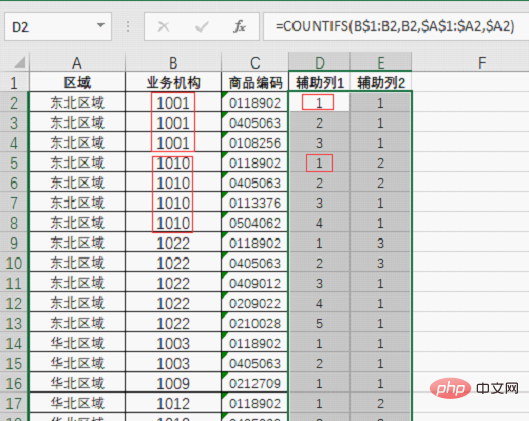
COUNTIFS를 처음 사용하는 친구도 있을 것입니다. 이 기능은 여러 조건에 따라 계산됩니다. 형식은 COUNTIFS(데이터 영역 1, 조건 2, 조건 2, ...) , 이는 여러 조건이 동시에 충족되는 경우에만 계산이 발생함을 나타냅니다.
예를 들어, 이 예에서 셀 D2는 A1:B2 영역에 "북동부 지역(A2)"과 "1001(B2)"가 나란히 나타나는 횟수를 계산하고 결과는 셀 D4가 1입니다. A1:B4 영역에 "북동부 지역(A4)"과 "1001(B4)"이 나란히 나타나는 횟수이며, 결과는 3번입니다. 셀 D9는 "북동부 지역(A9)"의 횟수를 계산합니다. )"가 A1:B9" 영역에 "1022(B9)"번 같이 나타나서 결과는 1번...
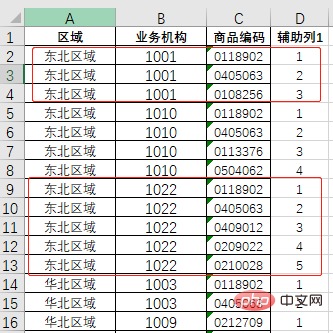
마찬가지로 두 번째 보조 열은 지역 및 제품 코드를 기준으로 계산됩니다. 동일한 지역에 제품이 처음 나타나면 결과는 1입니다.
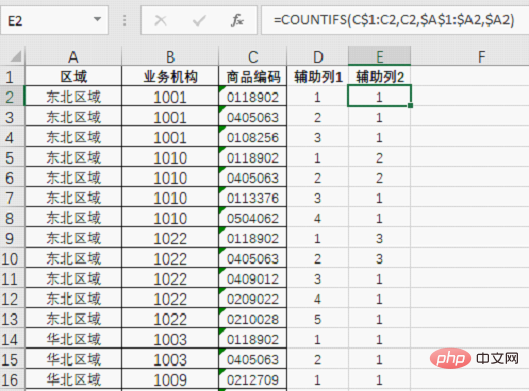
2단계: 셀 H2에 수식을 입력한 다음 오른쪽으로 당겨 D열과 E열의 조건을 충족하는 1의 수를 세어 최종 결과를 얻습니다. 공식은 다음과 같습니다: =COUNTIFS($A:$A,$G2,D:D,1)=COUNTIFS($A:$A,$G2,D:D,1)
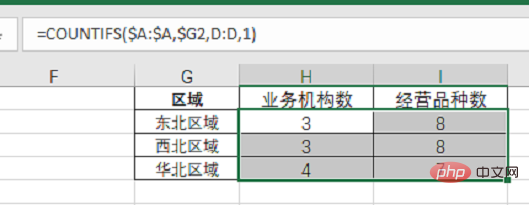
这个公式要比辅助列那里好理解的多。譬如H2单元格中的公式就是统计A列和D列中并排出现“东北区域”和“1”的次数。
整个方法只用了一个COUNTIFS函数,比较适合函数小白的记忆使用。但是对于初学者而言,如果不清楚公式中$符号的作用,理解起来就困难。
一个问题:
如果单条件统计不重复数,也就是不分区域分别求业务机构数和经营品种数,上述方法中的公式该怎么调整?
第二种:SUMPRODUCT和COUNTIFS组合公式。
第一种方法有辅助列,喜欢极致的伙伴肯定不喜欢,那就来个不用辅助列的公式。
=SUMPRODUCT(($A:$A=$G2)/COUNTIFS($A:$A,$A:$A,B:B,B:B))
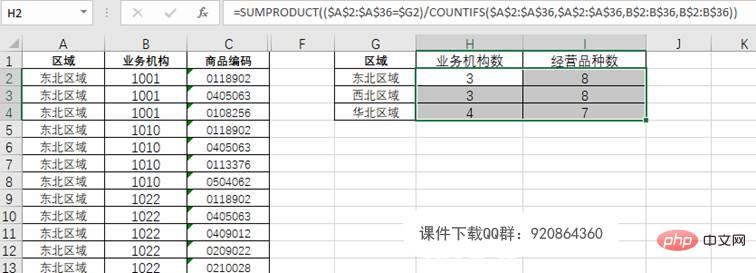
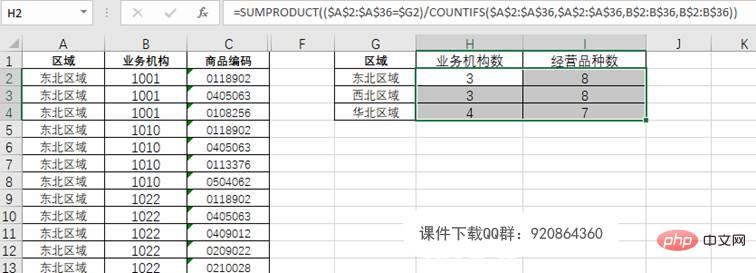 이 수식은 보조 열보다 훨씬 이해하기 쉽습니다. 예를 들어 H2 셀의 수식은 A열과 D열에 "북동부 지역"과 "1"이 나란히 나타나는 횟수를 계산합니다.
이 수식은 보조 열보다 훨씬 이해하기 쉽습니다. 예를 들어 H2 셀의 수식은 A열과 D열에 "북동부 지역"과 "1"이 나란히 나타나는 횟수를 계산합니다.
전체 방법에서는 COUNTIFS 함수를 하나만 사용하므로 함수 초보자가 메모리에서 사용하기에 더 적합합니다. 하지만 초보자의 경우 수식에서 $ 기호의 역할을 모르면 이해하기 어려울 수 있습니다.
질문:단일 조건을 사용하여 고유번호를 계산하는 경우, 즉 업종 수와 업종 수를 지역에 관계없이 별도로 계산하는 경우 위 방법의 수식을 어떻게 조정해야 합니까? ?
두 번째: SUMPRODUCT 및 COUNTIFS 조합 공식.
첫 번째 방법에는 보조 열이 있습니다. 궁극기를 좋아하는 친구들은 절대 좋아하지 않을 것이므로 보조 열이 필요하지 않은 공식을 생각해 보겠습니다.
=SUMPRODUCT(($A$2:$A$36=$G2)/COUNTIFS($A$2:$A$36,$A$2:$A$36,B$2:B$36,B$2:B$36 ))



그런데 이 수식에는 배열 연산이 많이 포함됩니다. 데이터 소스의 행 수가 상대적으로 크면 멈추게 됩니다~~
🎜 또 다른 질문: 🎜🎜 단일 조건이 반복되지 않는 숫자를 계산하는 경우 즉, 사업장 수와 업종 수를 지역에 관계없이 계산하는 방식인데, 위의 수식을 어떻게 조정해야 할까요? 🎜🎜🎜 함수식을 이용하여 반복되지 않는 항목의 개수를 세는 방법을 소개합니다. 친구들은 벽돌을 많이 던질수록 베테랑 신인이 더 행복해질 것입니다. 맛있다고 생각하면 혼자 먹지 말고 아낌없이 열정적으로 친구들과 나눠보세요 🎜🎜 🎜🎜 🎜🎜관련 학습 권장 사항: 🎜excel 튜토리얼🎜🎜위 내용은 엑셀 함수 익히는 꿀팁 : COUNTIFS 함수를 활용해 1분 안에 고유번호 통계 완성의 상세 내용입니다. 자세한 내용은 PHP 중국어 웹사이트의 기타 관련 기사를 참조하세요!

